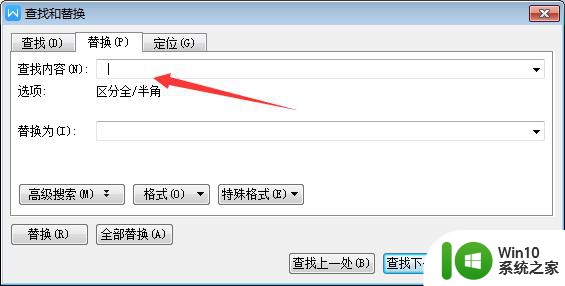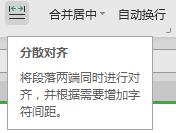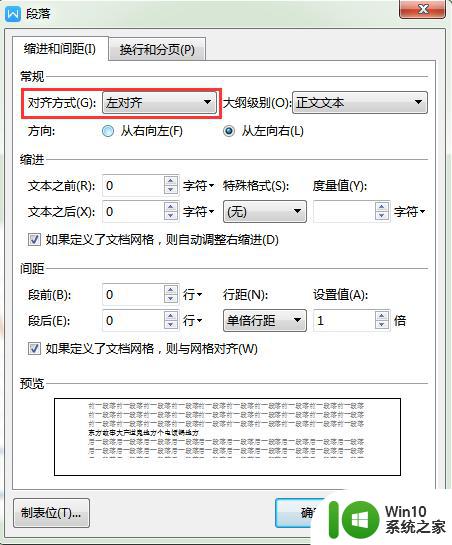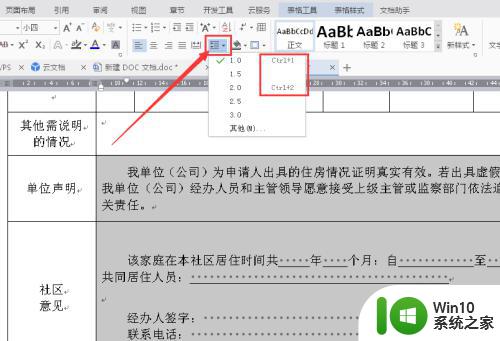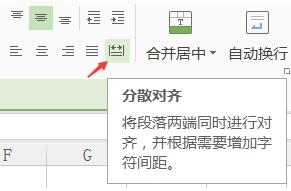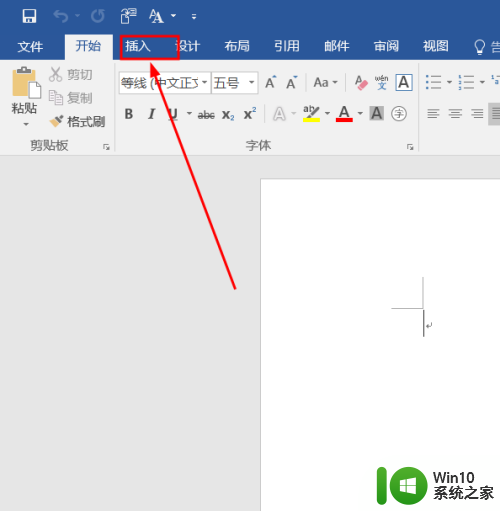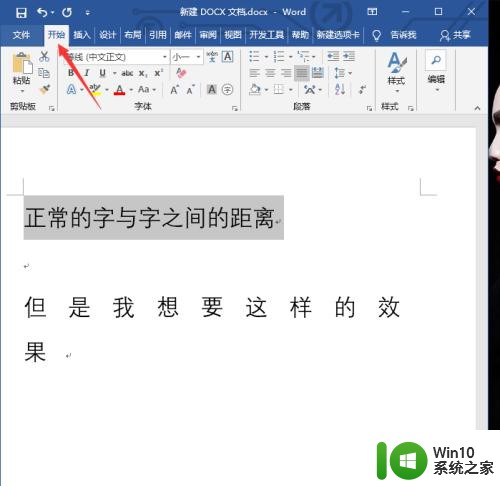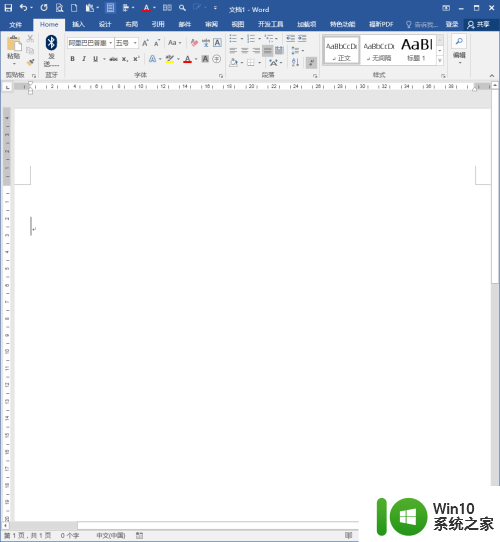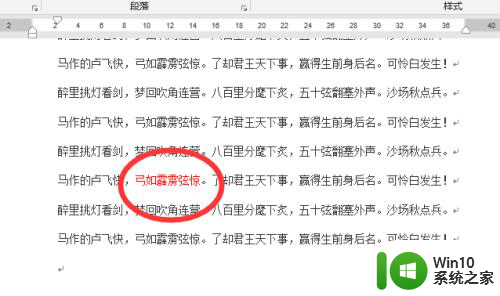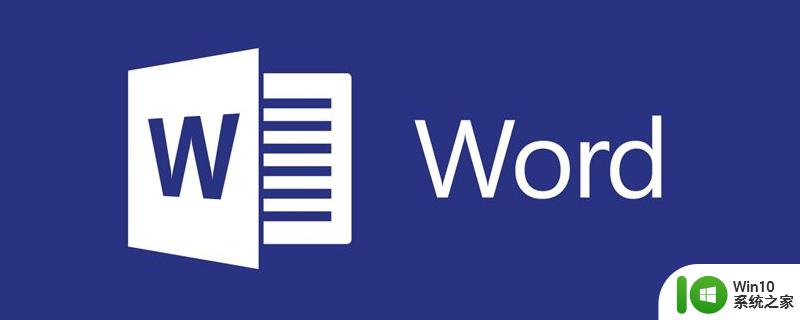文档中字与字之间有空格怎么办 字与字之间空格调整方法
更新时间:2024-01-06 15:13:07作者:jiang
在我们日常的写作中,有时候会遇到文档中字与字之间有空格的情况,这可能是由于复制粘贴、排版或其他原因引起的。当我们遭遇这种情况时,应该如何处理呢?调整字与字之间的空格是一种有效的方法。我们可以使用文本编辑工具,如Microsoft Word,选中空格然后通过调整字间距或删除多余空格的方式来解决这个问题。通过这样的调整,我们可以使文档的排版更加整齐、规范。在写作过程中,要时刻注意细节,保持文档的清晰与美观。
具体方法:
1.选择内容
文档中字与字之间的空格如何删除不掉,就选择字与字之间有较大空格的内容。
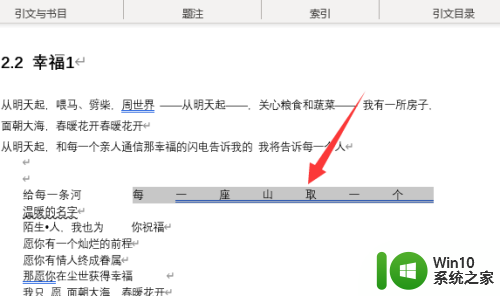
2.点击字体
右击鼠标,点击“字体”。
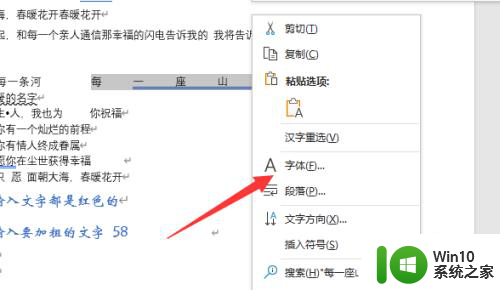
3.设置字间距
将字符间距设置为标准,点击确定。
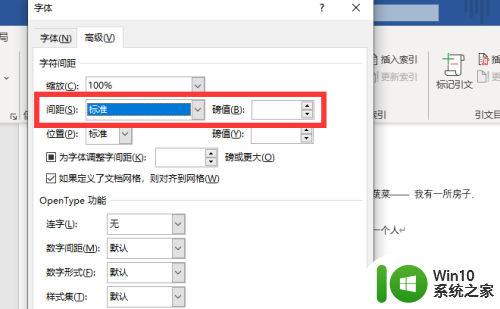
4.取消空格
字与字之间的较大空格就会取消了。
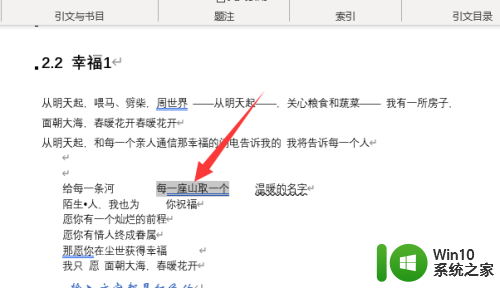
以上就是文档中字与字之间有空格怎么办的全部内容,还有不清楚的用户就可以参考一下小编的步骤进行操作,希望能够对大家有所帮助。